Другими словами, перед адресом ячейки нужно вставить имя рабочего листа с восклицательным знаком. Например, формула, в которой используется ссылка на ячейку из рабочего листа «Лист2», имеет вид:
=А1+Лист2.А1.
В этой формуле к значению, находящемуся в ячейке А1 текущего рабочего листа, прибавляется значение из ячейки А1, которая расположена в рабочем листе под названием «Лист2».
Примечание: Если имя рабочего листа в ссылке содержит один или несколько пробелов, то вы должны заключить это имя в одинарные кавычки. Например, =А1*’Все отделы’.А1.
Задание:
1. Перейдите на Лист2. При отсутствии исходного файла на Листе2 создайте таблицу (см. табл. 2).
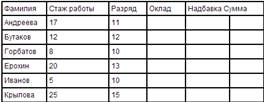 |
Таблица 2 – исходные данные о работниках
2. Установите табличный курсор в ячейке D2.
3.
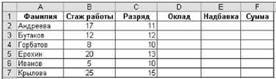 |
Отформатируйте таблицу согласно рисунку (Рис.3)
Рис. 3 Таблица с отформатированными значениями
4. В строку формул введите знак равенства.
5. Переключитесь на лист «Лист1». Обратите внимание, что в строке формул появилась ссылка на этот лист (Рис.4).
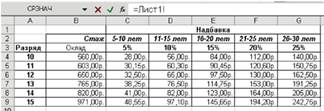 |
Рис. 4 Появление ссылки на Лист1 в строке формул
6.
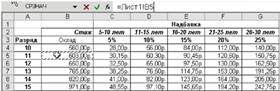 |
Щелкните указателем мыши на ячейке со значением оклада 11-разряда. В строке формул появилась ссылка на эту ячейку (Рис.5).
Рис.5 Появление ссылки на ячейку с данными оклада
7. Не переключаясь на другие листы, нажмите клавишу «Enter».
8.
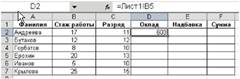 |
Убедитесь, что на листе «Лист1» в ячейке D2 появилось такое же значение, как и на листе «Лист2» (Рис.6).
Рис. 6 Таблица с совпадающим значением ячейки
9. Таким же образом введите значения окладов для остальных сотрудников.
10. Аналогично введите значения надбавок.
11. Рассчитайте суммы зарплат.
12.
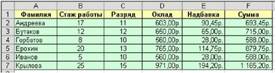 |
Отформатируйте таблицу согласно рисунку (рис.7).
Рис. 7 Отформатированная таблица
13. Сохраните рабочую книгу.
 2015-05-14
2015-05-14 339
339








